如何從 Android 傳照片到 iPhone 16 [最佳指南]
你是否將把 你的 Android 裝置更換為 iPhone 16?當你需要在 iPhone 上查看你之前保存在 Android 裝置的照片或需要從 Android 傳照片到 iPhone 16 時你該怎麼做呢?無需苦惱,本文為你提供解決方案!
如今,照片已經成為了手機上最重要的資料類型之一,記錄著日常生活中不可或缺的時刻。無論你是從 Android 用戶轉變為 iOS 用戶,還是只想在 iPhone 上查看用 Android 手機拍攝的照片,你都需要傳輸照片。由於 Android 和 iOS 是兩個不同的作業系統,因此沒有直接的方法將照片從 Android 移動到 iPhone 16。
那麼,我們該如何從 Android 傳照片到 iPhone 16 呢?這裡我們為你提供了 4 種解決方案,請繼續閱讀!
目錄隱藏
透過電子郵件從 Android 傳照片到 iPhone 16
首先我們要介紹的方法是透過電子郵件從 Android 傳照片到 iPhone 16。這種方法雖然簡單,但它每次只能傳輸少量照片,而且可能有點耗時。如果你不介意的話,那麼你可以按照以下步驟操作。
- 在你的 Android 手機上開啟電子郵件應用程式,然後選擇「寫入郵件」。
- 輸入你想要接收照片的電子郵件地址。
- 選擇你想要傳輸的照片作為附件。
- 然後點擊「發送」。
- 傳到你的 iPhone 的郵件應用程式後,你就可以在 iPhone 上下載照片了。
除了使用電子郵件,你也可以透過 Google 雲端硬碟從 Android 傳照片到 iPhone 16。
推薦文章:iPhone 資料轉移 APP
透過 Google 雲端硬碟從 Android 傳照片到 iPhone 16
Google 雲端硬碟可讓你將裝置中的任何照片上傳至 Google 雲端帳戶。即使你從裝置的本機儲存中刪除照片,它們仍會繼續存在於雲端。以下是使用 Google 雲端硬碟傳輸照片的步驟:
- 在你的 Android 手機上分別啟動 Google 雲端硬碟,使用你的 Google 帳戶登入。
- 上傳照片至 Google 雲端硬碟。
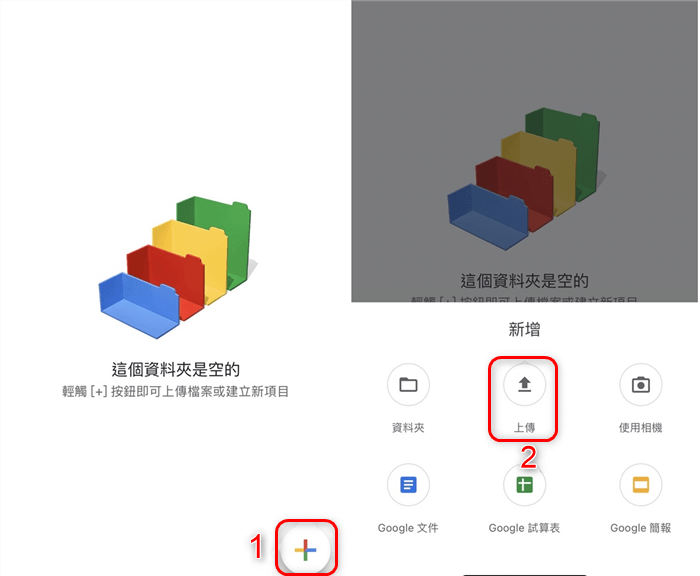
上傳文件至 Google 雲端硬碟
- 在你的 iPhone 上啟動 Google 雲端硬碟,並使用同一個帳戶登錄。
- 你將看到剛剛上傳的照片。選擇「儲存照片」。
下載完成後,你會發現你的 Android 照片現在可以在 iPhone 16 上查看。
如你所見,上述方法要求你從 Google 雲端儲存上傳和下載所有照片。如果你有大量圖片,該過程將需要數小時才能完成,並且你還需要連接快速穩定的網路。我想你肯定不願意經歷這種麻煩,那麼你可以使用這款應用程式:AnyTrans。
透過 AnyTrans 一鍵從 Android 傳照片到 iPhone 16
身為 iOS 資料管理專家,AnyTrans 可讓你以更快更輕鬆的方式將照片和其他類型的資料從 Android 手機無線傳輸到 iPhone 16,且不會有任何損失。
優勢:
- 在傳輸之前,你可以直觀地預覽所有照片,以便你可以詳細選擇需要傳輸的內容。
- 你可以一鍵發送來自 Android 的所有照片,這使得大量傳輸變得容易。
- AnyTrans 還支援你傳輸多種類型的照片,如螢幕截圖、下載的照片等。
- 你不僅可以在 Android 和 iPhone 之間傳輸照片,還可以傳輸聯絡人、訊息、影片、音樂、文件、壓縮檔案等。
以下是有關如何選擇性傳輸或一鍵從 Android 傳照片到 iPhone 16 的步驟:
1.選擇性地從 Android 傳照片到 iPhone 16:
- 下載 AnyTrans 並在電腦上開啟它。
免費下載 Windows 作業系統 免費下載 Mac 作業系統
免費下載* 100% 安全
- 使用 USB 線將 你的 Android 裝置和 iPhone 16 連接到電腦 > 點擊右側的「相片」。
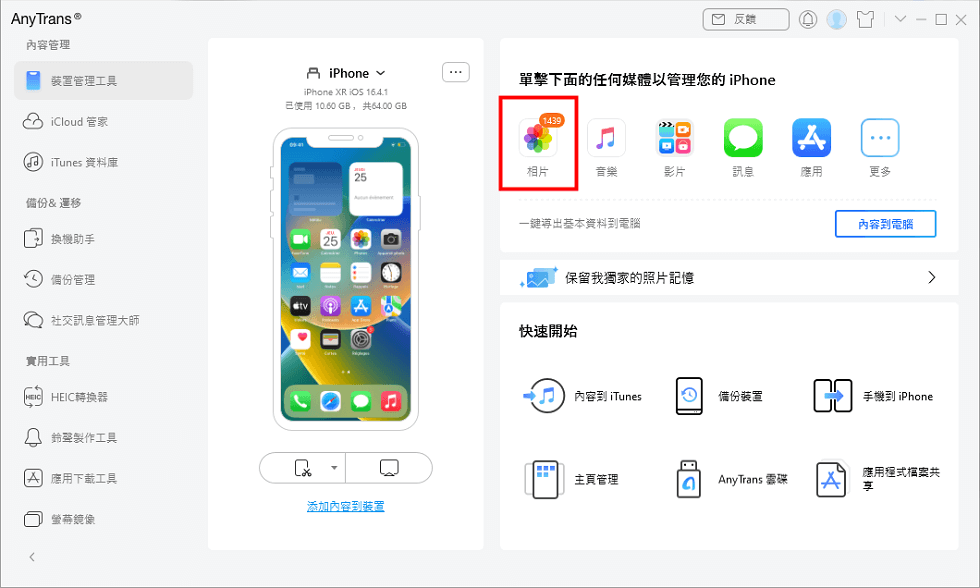
選擇相片選項
- 選擇要傳輸的照片 > 點選右上角的「到裝置」按鈕,將所選照片傳輸到你的 iPhone 16。
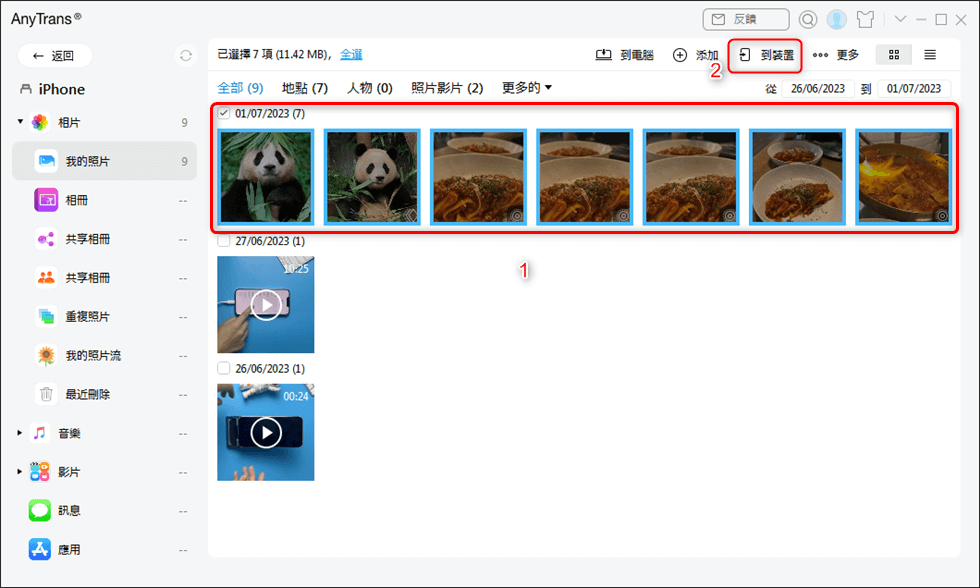
到裝置
- 出現以下畫面就表明順利完成傳輸啦!
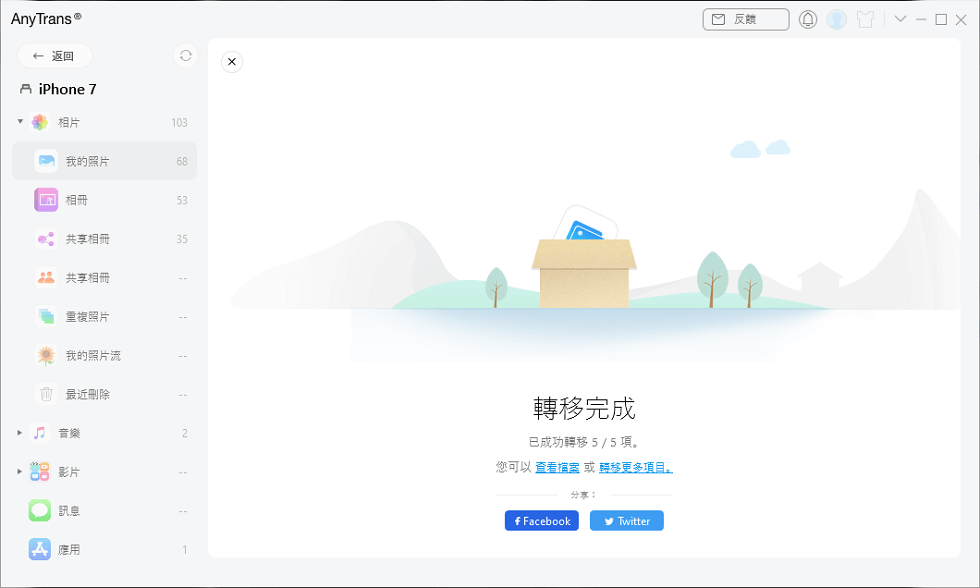
轉移完成
2.一鍵從 Android 傳照片到 iPhone 16:
- 下載 AnyTrans 並在電腦上開啟它 > 點選「換機助手 」和「手機到 iPhone 」按鈕。

選擇手機到iPhone
- 透過 USB 線將兩個裝置連接到電腦,點選「下一步」按鈕。
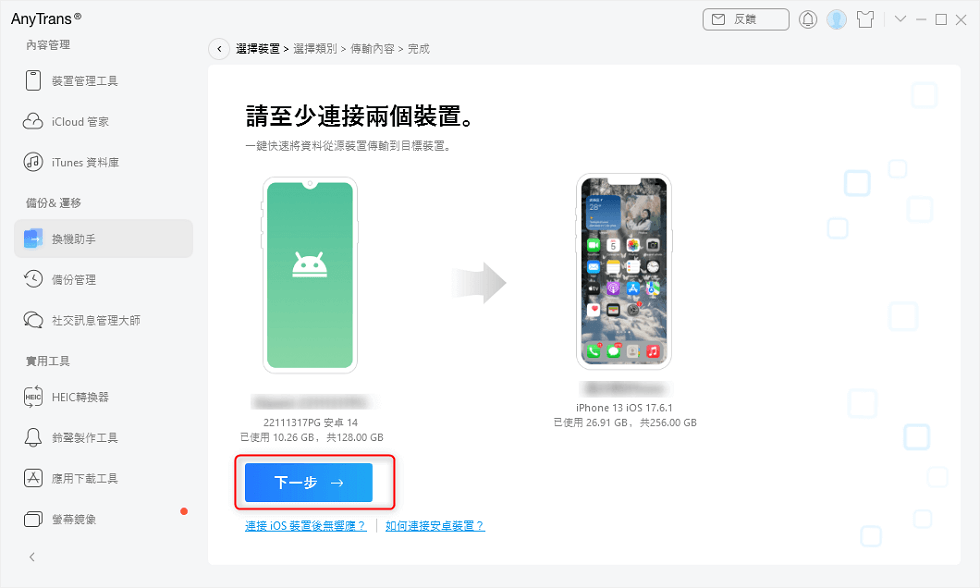
將兩個裝置連接到電腦
- 選擇「照片庫」>點選「下一步」按鈕,這樣就可以成功從 Android 傳照片到 iPhone囉!
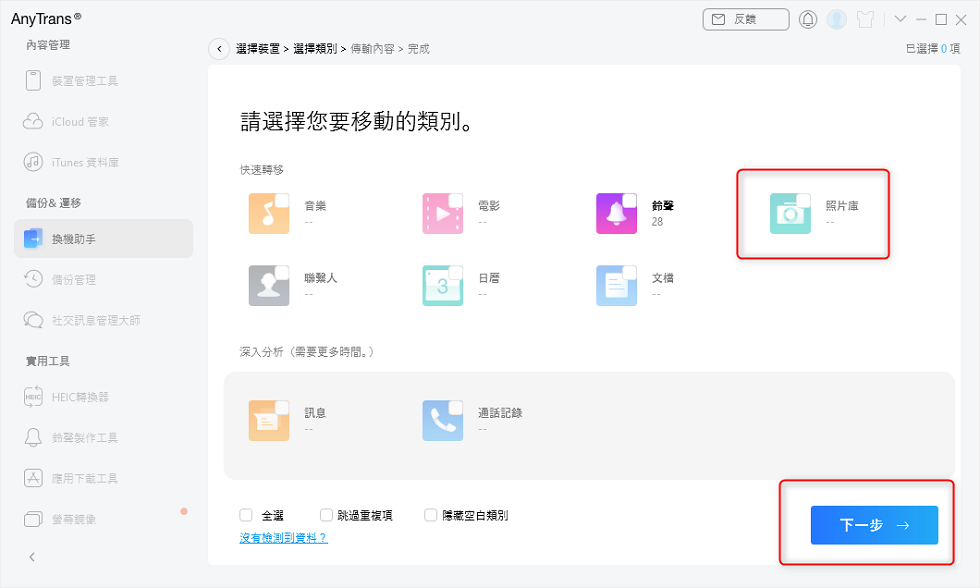
選擇「照片庫」
透過 AnyTrans, 只要簡單幾個步驟就可以成功將照片從 Android 傳到 iPhone!此外,如果你的 iPhone 是全新的並且還沒有啟動,你也可以透過 Move to iOS 將所有資料從 Android 傳輸至 iPhone 16。
透過 Move to iOS 從 Android 傳照片到 iPhone 16
Move to iOS 是 Apple 發布的官方應用,是一款可以輕鬆從 Android 傳照片到 iPhone 的軟體。請依照以下步驟操作:
- 按照提示設定你的新 iPhone。
- 在「快速啟動」畫面上,點擊「不使用其他裝置進行設定」,然後繼續按照螢幕上的指示操作。
- 直到你看到「轉移 APP 與資料」。然後選擇「從 Android」。此時將顯示「輸入一次性代碼」。

「移轉到 iOS」
- 將 Move to iOS 下載到你的 Android 並同意使用該應用程式的所有條款和條件。
- 在 Android 填寫代碼以建立聯繫。
- 然後,選擇要傳輸到新 iPhone 的資料。
- 傳輸過程完成後,你可以繼續設定你的 iPhone。
需要再次提醒的是,這個方法僅在你的 iPhone 16 全新且未啟動的情況下可行。如果你的 iPhone 16 已經使用過,那麼你只需要考慮前三種方法。
總結
透過以上 4 種方法,我想你已經很好地掌握了該如何從 Android 傳照片到 iPhone 16。希望你閱讀本文後能夠成功傳輸照片。當然,別忘了嘗試方便又快速的 AnyTrans,我相信它一定會帶給你驚喜。

產品相關問題? 聯繫我們的支援團隊獲取快速解決方案 >





